Déverrouillez tous vos iPhone/iPod/iPad en effaçant le code d'accès et supprimez complètement l'identifiant Apple.
Comment supprimer votre identifiant Apple avec ou sans mot de passe
« J'ai un nouvel identifiant Apple et j'espère supprimer définitivement l'ancien identifiant Apple. Comment puis-je procéder ? » Une fois que vous aurez obtenu un produit Apple, il vous sera demandé de créer un identifiant Apple et un mot de passe. Vous pourrez ainsi l'utiliser pour activer votre appareil et accéder à tous les services Apple disponibles, tels que FaceTime, iMessage, iCloud, Find My, App Store, etc. Il est donc très important de supprimer l'identifiant Apple lorsque vous passez à un nouvel iPhone/iPad. Découvrez pourquoi et comment supprimer l'identifiant Apple dans cet article.
Liste des guides
Que se passe-t-il lorsque vous supprimez votre identifiant Apple Que faire avant de supprimer votre identifiant Apple Étapes détaillées pour supprimer un identifiant Apple des anciens appareils Comment supprimer un identifiant Apple sur iPhone sans mot de passeQue se passe-t-il lorsque vous supprimez votre identifiant Apple
Il n’est pas difficile d’effacer un identifiant Apple, mais cette action peut avoir des conséquences considérables. Le principal changement est que vous ne pouvez plus vous connecter à l’identifiant Apple une fois qu’il a été supprimé.
• Apple supprime les détails de votre compte associés à votre connexion Apple.
• L’historique de vos achats dans l’App Store, iTunes et Apple Pay sera supprimé définitivement.
• Vos données dans iMessage, iCloud et FaceTime seront également effacées.
• Les rendez-vous à l’Apple Store et les dossiers d’assistance AppleCare seront également annulés.
• Vos abonnements liés à votre compte seront automatiquement annulés à la fin de votre commande, mais vous ne pourrez pas y accéder avec votre identifiant Apple.
• Après avoir supprimé votre identifiant Apple, personne ne peut le réactiver, y compris Apple.
Que faire avant de supprimer votre identifiant Apple
Étant donné que votre identifiant Apple est essentiel pour accéder à vos achats, téléchargements, contenus et données sur votre appareil, vous devez effectuer certaines opérations avant de supprimer votre identifiant Apple. Pour éviter toute perte de données, vous devez :
1. Sauvegardez vos données stockées et sauvegardées dans iCloud sur votre ordinateur à l'aide d'iTunes/Find.
2. Téléchargez les messages et les contacts dans iMessage et FaceTime sur votre ordinateur.
3. Annulez les activations de l'App Store, Apple News+, Apple Fitness+, Apple Arcade, Apple TV+ et Apple Music.
4. Désactivez Localiser.
Désactiver Localiser sur iOS 13 et versions ultérieures :
Étape 1Appuyez sur votre nom dans l’application « Paramètres ».
Étape 2Choisissez « Localiser mon iPhone », appuyez sur « Localiser mon iPhone » et désactivez « Localiser mon iPhone ».
Étape 3Lorsque vous y êtes invité, saisissez le mot de passe de votre identifiant Apple et confirmez pour désactiver Localiser mon iPhone.
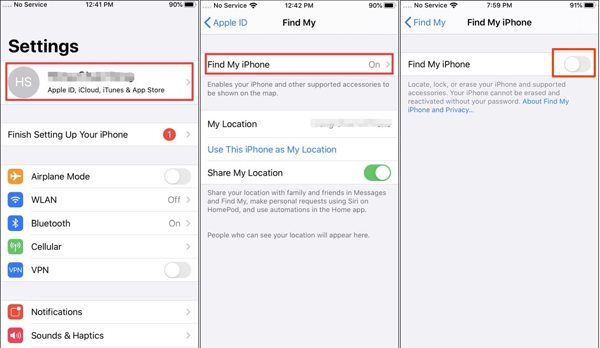
Désactiver Localiser sur iOS 12 et versions antérieures :
Étape 1Ouvrez l’application « Paramètres », choisissez « iCloud » et appuyez sur « Localiser mon iPhone ».
Étape 2Désactiver « Localiser mon iPhone ».
Étape 3 Si vous y êtes invité, saisissez le mot de passe de votre identifiant Apple et confirmez la suppression de votre identifiant Apple de votre iPhone.
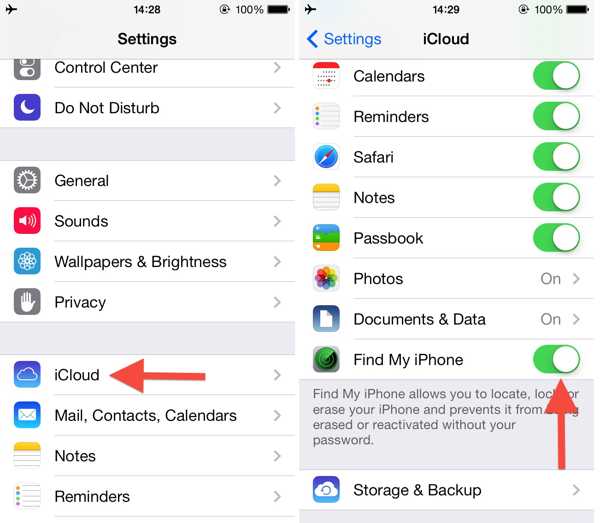
Désactiver Localiser sur Mac :
Étape 1Allez dans le menu « Pomme » et choisissez « Paramètres système » ou « Préférences système ».
Étape 2Cliquez sur votre nom, choisissez « iCloud » et appuyez sur « Afficher tout » sous « Applications utilisant iCloud ».
Étape 3Décochez la case « Localiser mon Mac » et saisissez le mot de passe de votre identifiant Apple si vous y êtes invité. Cliquez sur « Continuer » et confirmez.
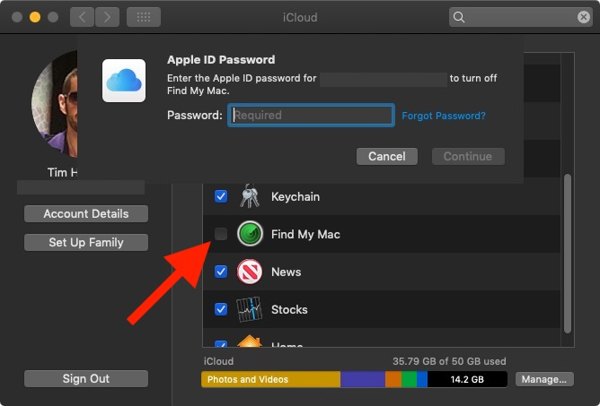
Déconnexion de l'iPhone/iPad :
Étape 1Appuyez sur votre profil dans l’application Paramètres.
Étape 2Si vous avez désactivé Localiser mon iPhone, appuyez directement sur « Déconnexion » en bas. Sinon, désactivez Localiser mon iPhone et passez à autre chose.
Étape 3Sélectionnez les types de données dont vous souhaitez conserver une copie et appuyez à nouveau sur « Se déconnecter ».
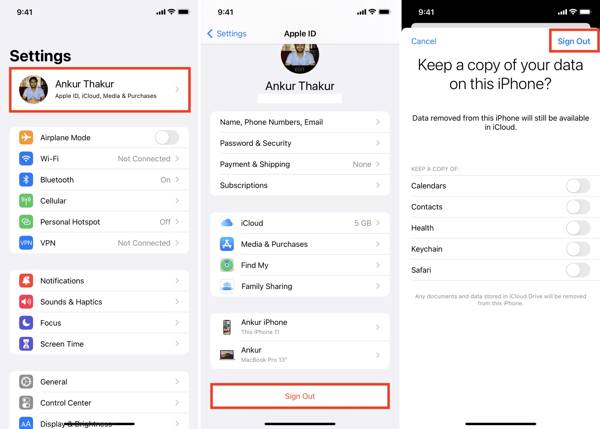
Déconnexion du Mac :
Étape 1Accédez au menu « Apple » et choisissez « Paramètres système » ou « Préférences système ».
Étape 2Cliquez sur « Identifiant Apple » et sur « Vue d'ensemble » sous macOS Mojave ou version ultérieure. Ou cliquez sur « iCloud » sous macOS High Sierra ou version antérieure.
Étape 3Cliquez sur le bouton « Déconnexion ».
Étape 4Cochez les types de données souhaités et cliquez sur « Conserver une copie » si vous souhaitez télécharger une copie des données iCloud. Cliquez sur « Conserver sur ce Mac » si vous souhaitez enregistrer les données sur votre Mac.
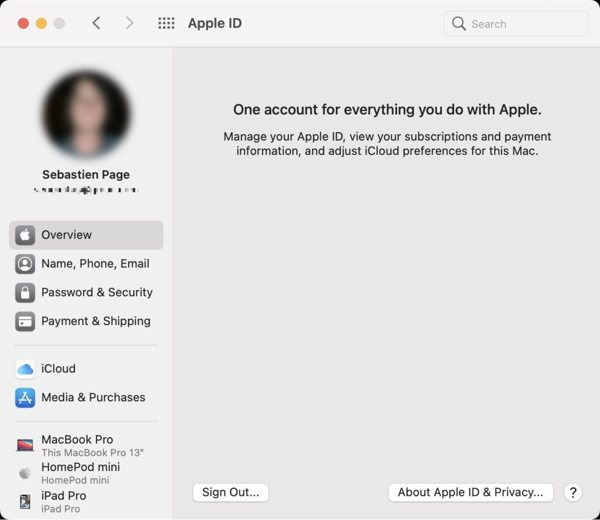
Étapes détaillées pour supprimer un identifiant Apple des anciens appareils
Étape 1Accédez au site Web officiel d’iCloud dans un navigateur Web et connectez-vous à l’identifiant Apple à supprimer. Si vous activez l’authentification à deux facteurs, saisissez le code de vérification sur votre écran.
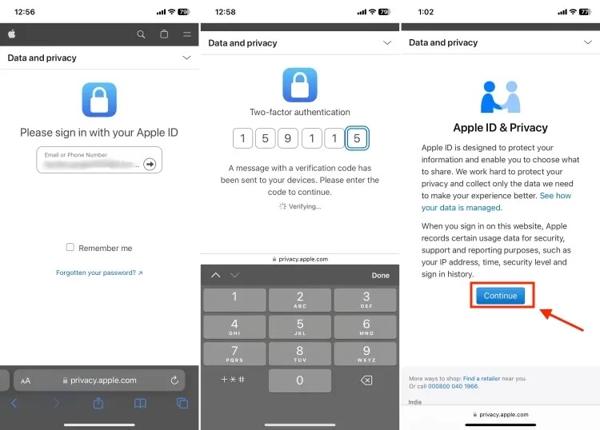
Étape 2Cliquez ou appuyez sur « Continuer » pour commencer à supprimer votre identifiant Apple. Cliquez ou appuyez sur le lien « Demander la suppression de votre compte » sous « Supprimer votre compte ».
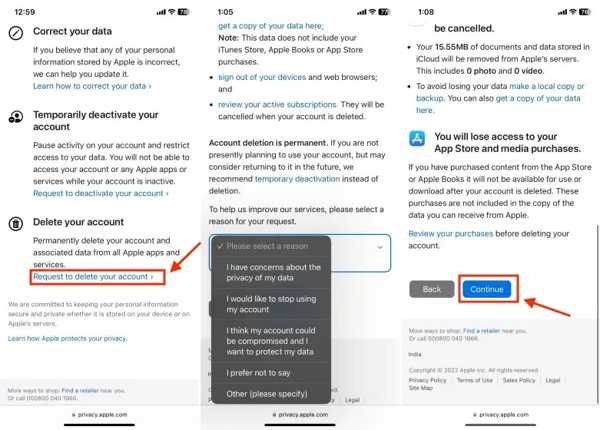
Étape 3Choisissez une raison pour la suppression de l'identifiant Apple et cliquez sur « Continuer ». Lisez la clause de non-responsabilité et cliquez ou appuyez sur « Continuer ».
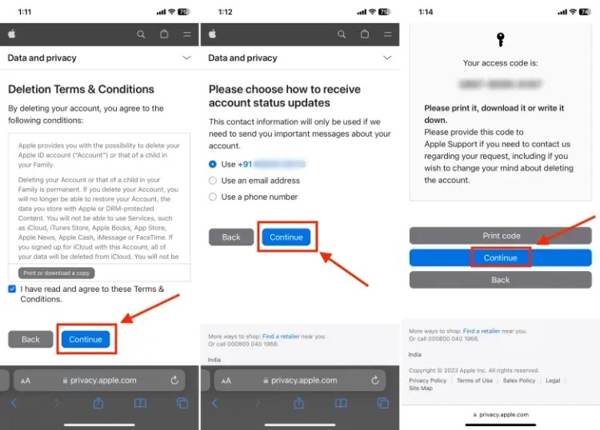
Étape 4Cochez la case « Accepter les conditions » sur la page suivante et choisissez un moyen de recevoir les mises à jour de l'état du compte. Appuyez sur le bouton « Continuer » pour recevoir un code d'accès.
Étape 5Saisissez le code d'accès dans le champ et continuez à appuyer sur « Supprimer le compte ». Enfin, appuyez sur le bouton « Se déconnecter » pour confirmer. Il faudra sept jours pour supprimer définitivement votre identifiant Apple.
Comment supprimer un identifiant Apple sur iPhone sans mot de passe
Si vous oubliez le mot de passe de votre identifiant Apple, vous ne pouvez pas supprimer votre identifiant Apple de votre iPhone. Vous devez donc vous fier à 4Easysoft Déverrouilleur iPhone, qui peut supprimer l'identifiant Apple du propriétaire précédent sans mot de passe. De plus, il garantira l'absence de perte de données pendant le processus. De cette façon, vous pouvez facilement vous connecter au compte Apple avec un nouvel identifiant.

Effacez l'identifiant Apple et son mot de passe sans mot de passe de l'appareil iOS.
Prend en charge tous les derniers modèles d'iPhone et d'iPad, y compris l'iPhone 16/15.
Supprimer le verrouillage d'activation iCloud et d’autres restrictions comme le temps passé devant un écran.
Supprimez uniquement l'identifiant Apple sans supprimer les autres données importantes sur l'iPhone.
100% sécurisé
100% sécurisé
Voici le processus pour supprimer votre identifiant Apple de votre iPhone sans mot de passe :
Étape 1Exécutez le meilleur outil de suppression d'identifiant Apple après l'avoir installé sur votre ordinateur et choisissez « Supprimer l'identifiant Apple ». Connectez votre iPhone au même ordinateur avec un câble Lightning.
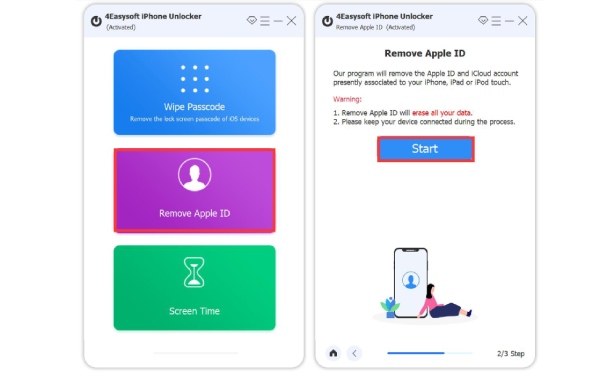
Étape 2Cliquez sur le bouton « Démarrer » et le logiciel supprimera immédiatement votre identifiant Apple si Localiser est désactivé. Dans le cas contraire, vous serez confronté à deux situations :
Sur iOS 11.3 ou une version antérieure, réinitialisez tous les paramètres de votre iPhone et le logiciel fera le reste du travail.
Sur iOS 11.4 ou version ultérieure, activez l'authentification à deux facteurs. Saisissez « 0000 », confirmez les informations de votre iPhone et cliquez sur « Démarrer » pour télécharger le firmware. Ensuite, saisissez « 0000 » et cliquez sur « Déverrouiller ».

Conclusion
Ce guide explique comment supprimer définitivement un identifiant Apple. Vous avez besoin du mot de passe pour supprimer votre compte sur le Web. Cependant, il est possible d'effacer l'ancien identifiant Apple et le mot de passe d'un iPhone ou d'un iPad à l'aide de 4Easysoft Déverrouilleur iPhoneSi vous avez d'autres questions ou suggestions, n'hésitez pas à nous contacter.
100% sécurisé
100% sécurisé


